
Inhaltsverzeichnis:
- Autor John Day [email protected].
- Public 2024-01-30 07:18.
- Zuletzt bearbeitet 2025-06-01 06:08.


Der BMA250 ist ein kleiner, dünner 3-Achsen-Beschleunigungsmesser mit extrem geringem Stromverbrauch und hoher Auflösung (13 Bit) bis zu ±16 g. Digitale Ausgangsdaten werden als 16-Bit-Zweierkomplement formatiert und sind über die digitale I2C-Schnittstelle zugänglich. Es misst die statische Gravitationsbeschleunigung bei Neigungserkennungsanwendungen sowie die dynamische Beschleunigung aufgrund von Bewegungen oder Stößen. Seine hohe Auflösung (3,9 mg/LSB) ermöglicht die Messung von Neigungsänderungen unter 1,0°.
In diesem Tutorial werden wir die Beschleunigung in allen drei senkrechten Achsen mit BMA250 und Particle Photon messen.
Schritt 1: Erforderliche Hardware:

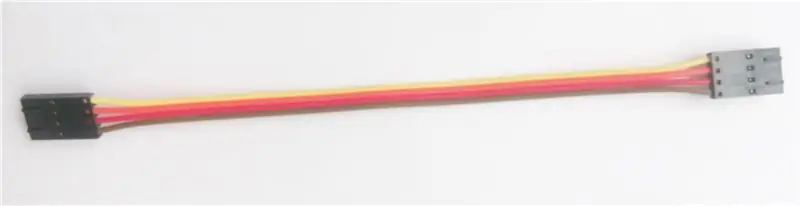

Zu den Materialien, die wir zur Erreichung unseres Ziels benötigen, gehören die folgenden Hardwarekomponenten:
1. BMA250
2. Teilchenphoton
3. I2C-Kabel
4. I2C-Schild für Partikelphotonen
Schritt 2: Hardwareanschluss:
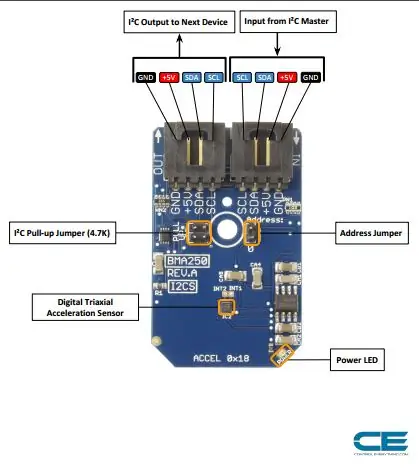

Der Abschnitt Hardware-Anschlüsse erklärt im Wesentlichen die erforderlichen Kabelverbindungen zwischen dem Sensor und dem Partikelphoton. Die Sicherstellung korrekter Verbindungen ist die Grundvoraussetzung bei der Arbeit an jedem System für die gewünschte Ausgabe. Die erforderlichen Verbindungen sind also wie folgt:
Der BMA250 wird über I2C arbeiten. Hier ist das Beispiel-Verdrahtungsdiagramm, das zeigt, wie jede Schnittstelle des Sensors verdrahtet wird.
Out-of-the-box ist das Board für eine I2C-Schnittstelle konfiguriert, daher empfehlen wir, diesen Anschluss zu verwenden, wenn Sie ansonsten agnostisch sind. Alles was Sie brauchen sind vier Drähte!
Es werden nur vier Anschlüsse benötigt Vcc, Gnd, SCL und SDA Pins und diese werden mit Hilfe von I2C Kabel verbunden.
Diese Verbindungen sind in den obigen Bildern dargestellt.
Schritt 3: Code zum Messen der Beschleunigung:
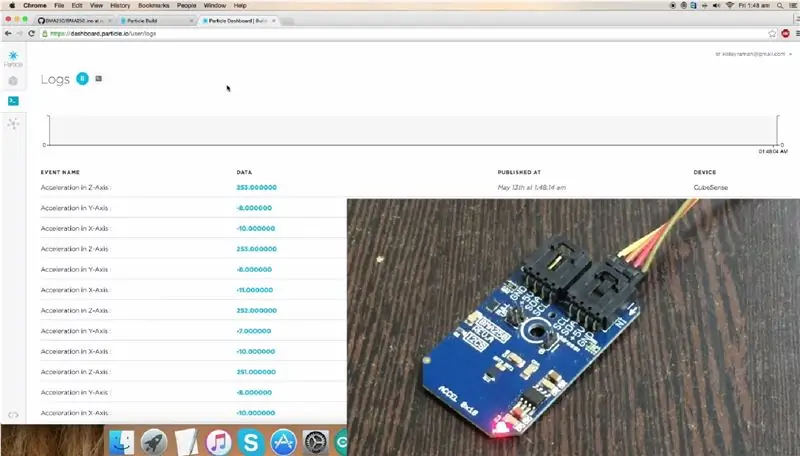
Beginnen wir jetzt mit dem Partikelcode.
Bei der Verwendung des Sensormoduls mit dem arduino binden wir die Bibliothek application.h und spark_wiring_i2c.h ein. Die Bibliothek "application.h" und spark_wiring_i2c.h enthält die Funktionen, die die i2c-Kommunikation zwischen Sensor und Partikel ermöglichen.
Der gesamte Partikelcode ist unten für die Benutzerfreundlichkeit angegeben:
#enthalten
#enthalten
// BMA250 I2C-Adresse ist 0x18(24)
#define Addr 0x18
int xAccl = 0, yAccl = 0, zAccl = 0;
Void-Setup ()
{
// Variable setzen
Partikel.variable("i2cdevice", "BMA250");
Partikel.variable("xAccl", xAccl);
Partikel.variable("yAccl", yAccl);
Partikel.variable("zAccl", zAccl);
// I2C-Kommunikation als MASTER initialisieren
Wire.begin();
// Serielle Kommunikation initialisieren, Baudrate = 9600. einstellen
Serial.begin (9600);
// I2C-Übertragung starten
Wire.beginTransmission(Addr);
// Bereichsauswahlregister auswählen
Wire.write (0x0F);
// Bereich +/- 2g. einstellen
Wire.write (0x03);
// I2C-Übertragung stoppen
Wire.endTransmission();
// I2C-Übertragung starten
Wire.beginTransmission(Addr);
// Bandbreitenregister auswählen
Wire.write(0x10);
// Bandbreite 7,81 Hz einstellen
Wire.write (0x08);
// I2C-Übertragung stoppen
Wire.endTransmission();
Verzögerung(300);}
Leere Schleife ()
{
unsigned int data[0];
// I2C-Übertragung starten
Wire.beginTransmission(Addr);
// Datenregister auswählen (0x02 − 0x07)
Wire.write (0x02);
// I2C-Übertragung stoppen
Wire.endTransmission();
// 6 Byte anfordern
Wire.requestFrom(Addr, 6);
// Lesen Sie die sechs Bytes
// xAccl lsb, xAccl msb, yAccl lsb, yAccl msb, zAccl lsb, zAccl msb
if(Draht.verfügbar() == 6)
{
data[0] = Wire.read();
data[1] = Wire.read();
data[2] = Wire.read();
Daten[3] = Wire.read();
data[4] = Wire.read();
data[5] = Wire.read();
}
Verzögerung (300);
// Konvertieren Sie die Daten in 10 Bits
xAccl = ((Daten[1] * 256) + (Daten[0] & 0xC0)) / 64;
if (xAccl > 511)
{
xAccl -= 1024;
}
yAccl = ((Daten[3] * 256) + (Daten[2] & 0xC0)) / 64;
if (yAccl > 511)
{
yAccl -= 1024;
}
zAccl = ((Daten[5] * 256) + (Daten[4] & 0xC0)) / 64;
if (zAccl > 511)
{
zAccl -= 1024;
}
// Daten an Dashboard ausgeben
Particle.publish("Beschleunigung in X-Achse:", String(xAccl));
Verzögerung (1000);
Particle.publish("Beschleunigung in Y-Achse:", String(yAccl));
Verzögerung (1000);
Particle.publish("Beschleunigung in der Z-Achse:", String(zAccl));
Verzögerung (1000);
}
Die Funktion Particle.variable() erstellt die Variablen zum Speichern der Ausgabe des Sensors und die Funktion Particle.publish() zeigt die Ausgabe auf dem Dashboard der Site an.
Der Sensorausgang ist im obigen Bild zu Ihrer Referenz dargestellt.
Schritt 4: Anwendungen:

Beschleunigungsmesser wie der BMA250 finden ihre Anwendung hauptsächlich in Spielen und Anzeigenprofilwechseln. Dieses Sensormodul wird auch im fortschrittlichen Power-Management-System für mobile Anwendungen eingesetzt. BMA250 ist ein triaxialer digitaler Beschleunigungssensor, der mit einem intelligenten bewegungsgesteuerten Interrupt-Controller auf dem Chip integriert ist.
Empfohlen:
Heimwerken -- Einen Spinnenroboter herstellen, der mit einem Smartphone mit Arduino Uno gesteuert werden kann – wikiHow

Heimwerken || Wie man einen Spider-Roboter herstellt, der mit einem Smartphone mit Arduino Uno gesteuert werden kann: Während man einen Spider-Roboter baut, kann man so viele Dinge über Robotik lernen. Wie die Herstellung von Robotern ist sowohl unterhaltsam als auch herausfordernd. In diesem Video zeigen wir Ihnen, wie Sie einen Spider-Roboter bauen, den wir mit unserem Smartphone (Androi
Bewegungsaktivierte Cosplay Wings mit Circuit Playground Express - Teil 1: 7 Schritte (mit Bildern)

Bewegungsaktivierte Cosplay-Flügel mit Circuit Playground Express - Teil 1: Dies ist Teil 1 eines zweiteiligen Projekts, in dem ich Ihnen meinen Prozess zur Herstellung eines Paars automatisierter Feenflügel zeige. Der erste Teil des Projekts ist der Mechanik der Flügel, und der zweite Teil macht es tragbar und fügt die Flügel hinzu
Raspberry Pi mit Node.js mit der Cloud verbinden – wikiHow

So verbinden Sie Raspberry Pi mit Node.js mit der Cloud: Dieses Tutorial ist nützlich für alle, die einen Raspberry Pi mit Node.js mit der Cloud, insbesondere mit der AskSensors IoT-Plattform, verbinden möchten. Sie haben keinen Raspberry Pi? Wenn Sie derzeit keinen Raspberry Pi besitzen, empfehle ich Ihnen, sich einen Raspberry Pi zuzulegen
DIY Circuit Activity Board mit Büroklammern - HERSTELLER - STEM: 3 Schritte (mit Bildern)

DIY Circuit Activity Board mit Büroklammern | HERSTELLER | STEM: Mit diesem Projekt können Sie den Weg des elektrischen Stroms ändern, um durch verschiedene Sensoren zu laufen. Mit diesem Design können Sie zwischen dem Aufleuchten einer blauen LED oder dem Aktivieren eines Summers wechseln. Sie haben auch die Wahl, einen lichtabhängigen Widerstand mit
Einführung in Particle Photon und IoT: 4 Schritte

Einführung in Particle Photon und IoT: Das Particle Photon ist eines der neuesten und meiner Meinung nach coolsten Entwicklungsboards auf dem Markt. Es verfügt über WiFi-Integrationen und eine RESTful-API, die es Ihnen ermöglicht, einfach mit dem Board zu interagieren, und Sie können es sogar mit IFTTT verknüpfen
